Comment créer un site d'adhésion à l'aide de WordPress (tutoriel étape par étape)
Publié: 2022-07-05Voulez-vous créer un site d'adhésion en utilisant WordPress ?
Que l'idée de créer votre site Web implique de partager du contenu exclusif ou de vendre des cours, avoir un site Web d'adhésion a ses avantages.
Un site Web d'adhésion bien structuré qui répond aux besoins de vos utilisateurs peut faire des merveilles.
Vous pouvez atteindre un nouveau public, gagner de nouveaux membres, attirer l'attention des visiteurs réguliers et partager vos idées avec le monde.
Et WordPress le rend plus simple que jamais.
Dans cet article, nous allons apprendre à créer un site Web d'adhésion dans WordPress.
Nous discuterons de chaque aspect du site Web d'adhésion : de sa définition aux exemples en passant par les fonctionnalités, et un didacticiel détaillé sur la façon de créer un site Web d'adhésion.
- Qu'est-ce qu'un site Web d'adhésion?
- Fonctionnalités essentielles pour un site Web d'adhésion
- Exigences pour créer un site Web d'adhésion
- Comment créer un site Web d'adhésion WordPress
- Créez votre site Web d'adhésion aujourd'hui
Qu'est-ce qu'un site Web d'adhésion?
Un site Web d'adhésion est également appelé site d'abonnement. Ces sites Web offrent des contenus protégés (contenu restreint) uniquement visibles par les membres payants ou les abonnés.
Une porte est une barrière qui permet uniquement aux membres actifs ou payants d'accéder au contenu.
Environ 82 % des entreprises adoptent des modèles d'adhésion et d'abonnement, car cela les aide à devenir des leaders dans leur secteur. C'est aussi une excellente alternative au modèle financé par la publicité.
Habituellement, ces sites sont payants et le contenu est exclusif.
Ces sites Web sont un excellent moyen de partager votre expertise avec le monde et de générer des revenus réguliers.
Exemples de sites Web d'adhésion construits avec WordPress
WordPress est utilisé par certains des sites Web d'adhésion les plus importants et les plus populaires au monde.
Nous vous suggérons de consulter ces sites Web pour savoir ce qu'ils font et d'utiliser ce que vous apprenez pour votre propre site d'abonnement.
1. SkillJet
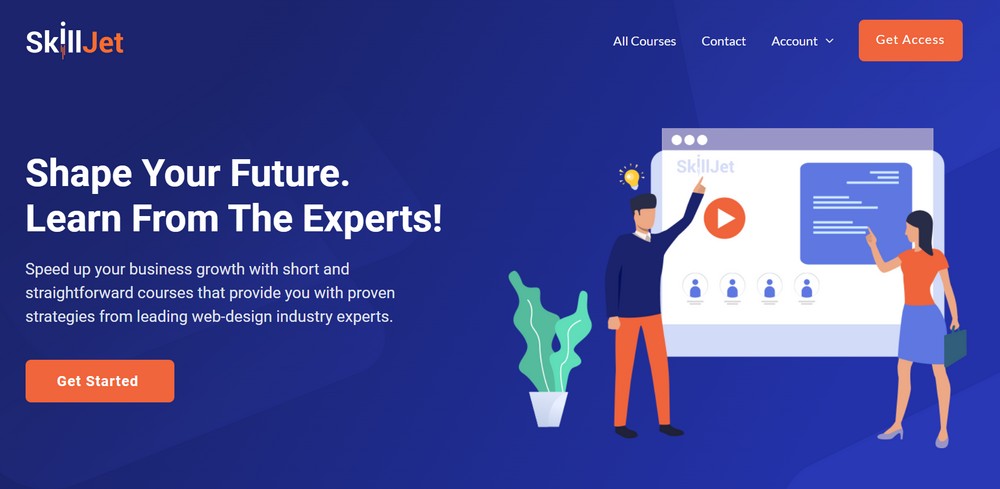
SkillJet est un site Web d'adhésion qui vous aide à accélérer la croissance de votre entreprise avec des cours simples et vous fournit des stratégies éprouvées par des experts de l'industrie de la conception Web.
Il propose du contenu gratuit et premium, mais l'exigence minimale pour commencer est d'être membre.
2. Blogueur culinaire pro
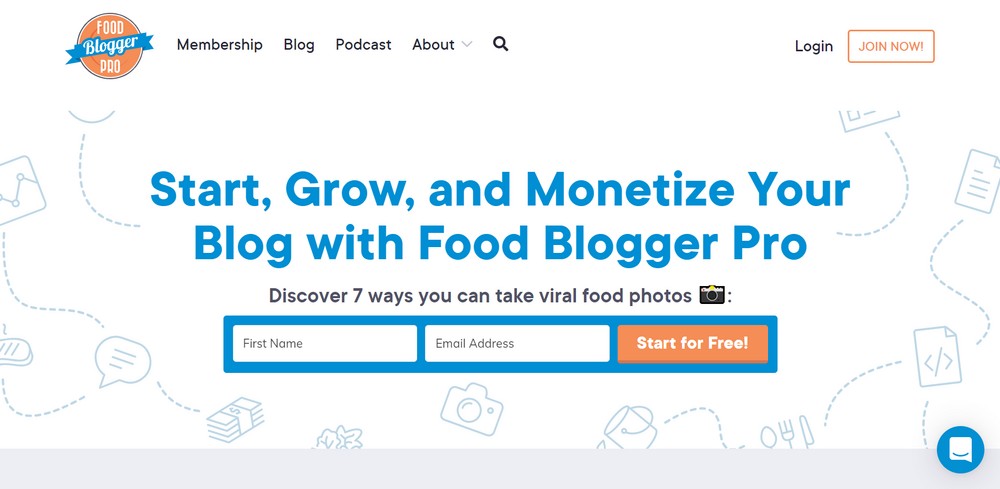
Comme son nom l'indique, Food Blogger Pro est un site Web d'adhésion premium qui aide les gens à créer et à développer leurs blogs culinaires. Les membres ont accès à des cours premium, à du contenu et à un forum communautaire où ils peuvent interagir avec d'autres membres.
3. Émeute de livres
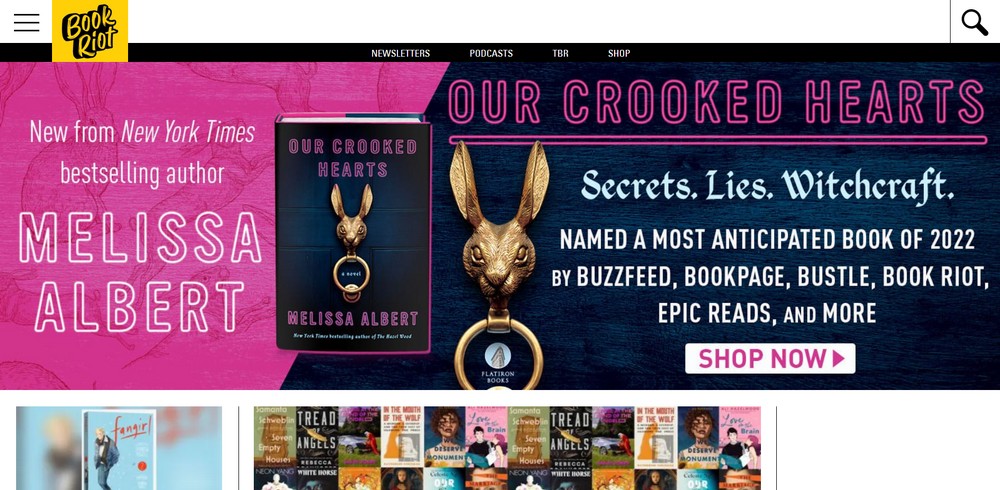
Book Riot est l'un des blogs de livres les plus populaires au monde qui comprend du contenu pour les amateurs de livres, comme des critiques, des podcasts, des interviews d'auteurs, etc.
Les membres peuvent rejoindre via un programme appelé Book Riot Insiders, un club de lecture en ligne avec accès à tout le contenu.
4. VousPreneur
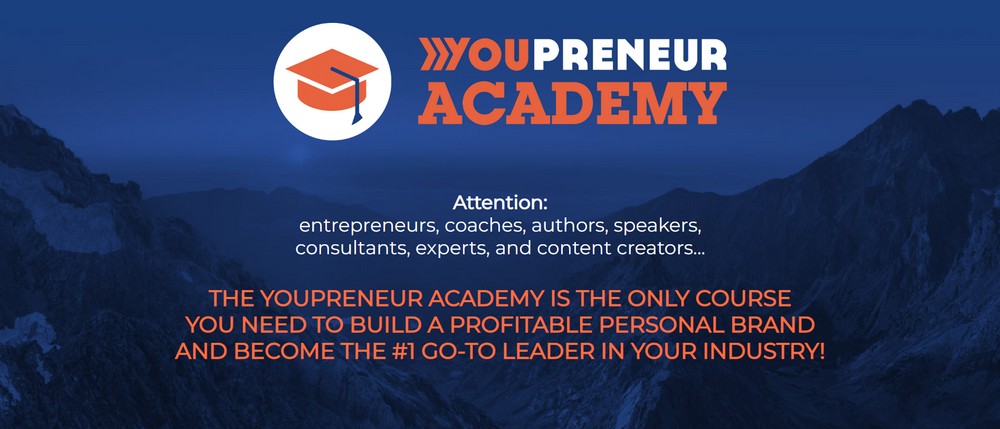
YouPreneur est un site Web d'adhésion pour les entrepreneurs, les coachs, les auteurs, les conférenciers et les créateurs de contenu. Il propose des cours pour créer une marque personnelle rentable vous aidant à devenir le leader incontournable dans votre région.
5. Les pirates informatiques
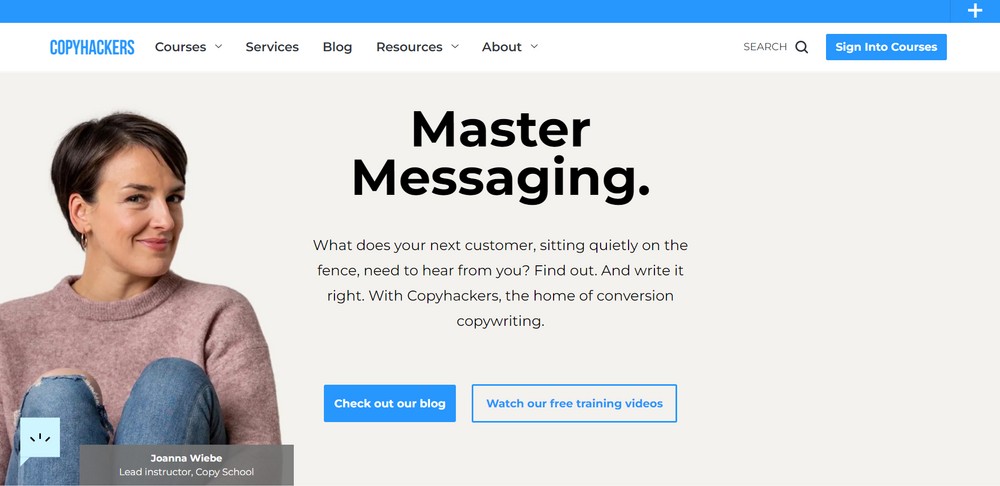
Copyhackers est un site Web d'adhésion populaire pour les rédacteurs. Il fournit une variété d'articles, de vidéos et de ressources aux rédacteurs et aux propriétaires d'entreprise pour améliorer leur métier. Il propose une formation payante sur les publicités, les entonnoirs, les e-mails, le référencement, etc.
Ces exemples ne sont que quelques-uns des centaines qui peuvent vous inspirer et vous donner des idées pour votre site Web d'adhésion.
Fonctionnalités essentielles pour un site Web d'adhésion
Un site Web d'adhésion peut différer considérablement en termes de contenu, de conception et de mise en page du site Web, d'abonnement, de forfaits, de prix et d'autres éléments.
Mais, ils ont tous des caractéristiques de base en commun.
Conception réactive avec une interface utilisateur simple
Une conception réactive signifie un site Web qui s'adapte parfaitement à n'importe quelle taille d'écran. Avec plus de la moitié des visiteurs utilisant désormais un mobile, tous les sites Web doivent être réactifs.
Lors de la conception de votre site Web d'adhésion, il est essentiel de créer une interface qui favorise une expérience utilisateur positive pour vos membres.
Pourquoi? Parce que plus votre site Web est simple et accessible pour vos membres, plus la satisfaction de vos clients est élevée.
Compatibilité
Avons-nous mentionné que vous pouvez transformer votre site Web habituel en site d'adhésion ? Oui, en utilisant le bon plugin et les bons outils, vous le pouvez !
Mais cela ne sera pas possible si votre site Web n'est pas compatible avec les plugins d'adhésion et les outils utilisés pour améliorer le site.
Par exemple : si vous souhaitez utiliser un service de messagerie tiers, tel que SendinBlue ou Mailchimp, pour votre newsletter et votre campagne d'e-mail, vous devrez utiliser un plugin.
Plus vous souhaitez ajouter de fonctionnalités, plus votre site Web doit être compatible.
Restrictions de contenu
Le principal avantage d'un site Web d'adhésion est qu'il peut restreindre l'accès au contenu du site (messages, pages, catégories, fichiers) et le rendre disponible uniquement aux membres payants.
La capacité de trier rapidement et facilement le contenu en catégories gratuites et payantes pour garder les abonnés abonnés et inciter les utilisateurs gratuits à s'inscrire est ce qui fait le succès d'un site d'adhésion.
Niveaux d'adhésion
Plusieurs niveaux d'adhésion sont utiles car ils offrent la possibilité d'offrir des options de paiement à plusieurs niveaux. Votre public peut choisir un forfait personnalisé qui correspond le mieux à ses besoins et à son budget.
Plusieurs niveaux d'adhésion vous offrent également la possibilité de tester une variété de forfaits au fur et à mesure que votre entreprise se développe.
Lorsque vous fixez un prix pour vos plans d'adhésion, il est important d'offrir des options.
Plusieurs passerelles de paiement
Que vous utilisiez PayPal, Stripe ou un autre processeur de paiement, l'offre de plusieurs passerelles de paiement sur votre site Web d'adhésion offre des options aux abonnés.
Différents pays ont différents modes de paiement préférés, comme nous tous. Couvrir autant d'entre eux que possible rationalise le processus et permet aux membres de payer plus.
Exigences pour créer un site Web d'adhésion
Voici ce dont vous aurez besoin pour créer un site Web d'adhésion.
- Nom de domaine : Le nom de domaine est l'URL de votre site Web. Il doit généralement correspondre au nom de votre site Web ou doit faire référence au type de site Web que vous créez. Il est généralement suivi d'extensions telles que .com, .co, .uk, .com.au et d'autres similaires.
- Hébergement Web : C'est un endroit sur Internet où votre site Web fonctionne. Un hébergeur stocke tous les fichiers de votre site Web et les met à la disposition du monde.
- Thème WordPress : Un thème est l'apparence de votre site Web. Il contient des éléments visuels qui font apparaître votre site Web tel qu'il est. Pour de meilleures performances, nous vous recommandons d'utiliser le thème Astra. Il est livré avec des modèles de démarrage qui offrent plus de 200 sites Web conçus par des professionnels, tous prêts à l'emploi.
- Constructeur de page : Un constructeur de page vous permet de créer des pages Web sans codage. La plupart des constructeurs de pages WordPress sont livrés avec une fonctionnalité de glisser-déposer.
- Plugin d' adhésion : Un plugin d'adhésion distinguera votre site Web d'un site Web régulier et vous aidera à ajouter des membres au site offrant un contenu et des cours précieux. Bien qu'il existe de nombreux plugins d'adhésion WordPress, nous utiliserons MemberPress.
Comment créer un site Web d'adhésion WordPress
Voici un guide étape par étape pour créer un site Web d'adhésion fonctionnel et réactif. Cela peut sembler beaucoup ici, mais c'est facile à faire !
Si vous souhaitez transformer un site Web ordinaire en un portail d'adhésion WordPress, nous vous suggérons de passer à l'étape 4 !
Etape 1 : Acheter un nom de domaine et un hébergement
Vous pouvez acheter un domaine et un hébergement Web auprès de différentes sociétés d'hébergement Web ou de la même, cela dépend entièrement de vous. Nous vous suggérons d'utiliser SiteGround. Ils offrent des services de haute qualité adaptés à tout type de site Web.
Si vous souhaitez explorer quelques options supplémentaires, voici une liste des meilleurs fournisseurs de services d'hébergement.
Un nom de domaine vous coûte environ 15 $ par an et un hébergeur coûte environ 50 $ par an.
Étape 2 : Configuration de WordPress
WordPress alimente plus de 40 % des sites Web. La plupart des fournisseurs de services d'hébergement Web proposent des installateurs de logiciels simples pour vous aider à installer et à configurer votre site Web WordPress en quelques clics.
Vous pouvez configurer manuellement WordPress si vous préférez.
Une fois que vous avez installé WordPress, vous êtes prêt à commencer à personnaliser et à créer votre site Web d'adhésion !
Étape 3 : Sélection d'un thème
Avoir un bon design est crucial pour un site Web d'adhésion. Un design attrayant donne envie à votre public d'explorer davantage votre site Web.
Nous vous suggérons d'utiliser un thème WordPress. De cette façon, vous n'avez rien à concevoir vous-même et vous pourriez être opérationnel en quelques heures.
Puisqu'un thème ajoute de nombreux éléments de conception, il peut également avoir un impact sur les performances et la vitesse du site. Nous vous recommandons de rechercher un bon mélange de beauté et de performance lors de la sélection d'un thème.
Nous vous recommandons d'utiliser le thème Astra.
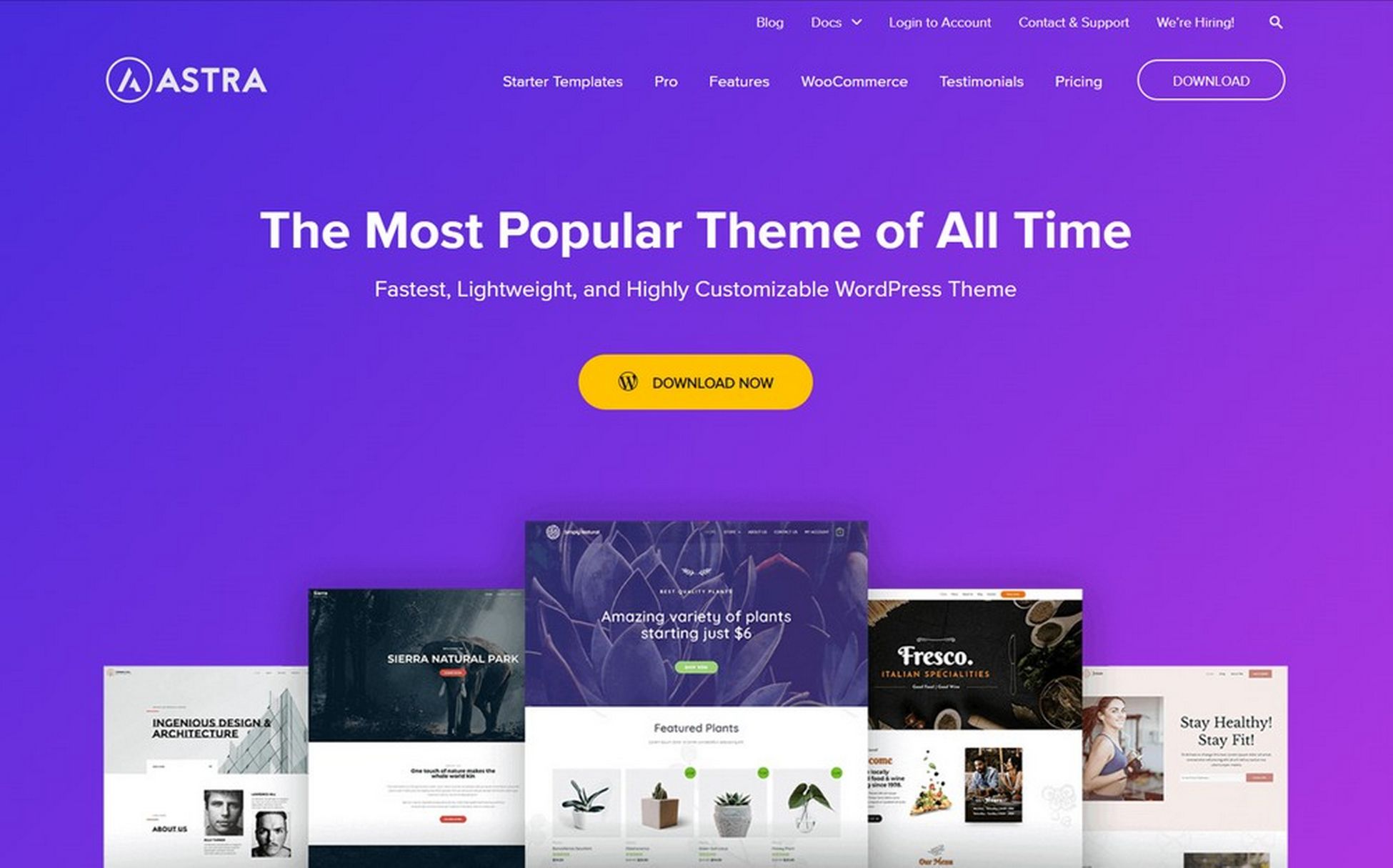
Astra est rapide, léger et réactif et est super facile à utiliser. Le thème propose des modèles de démarrage avec une bibliothèque de démarrage de plus de 200 modèles conçus par des professionnels que vous pouvez importer, installer et personnaliser avec un générateur de pages par glisser-déposer.
Tous les modèles sont conçus par des designers expérimentés et ont été entièrement optimisés pour la beauté et la fonctionnalité.
Vous pouvez suivre ces étapes pour installer des modèles de démarrage sur votre site Web.
Astra est un thème WordPress gratuit avec une version premium à partir de 49 $ par an.
Étape 4 : Configurer le site Web d'adhésion
La prochaine étape consiste à configurer votre site Web d'adhésion. Pour cela, nous aurons besoin d'un plugin d'adhésion.
Voici la liste des meilleurs plugins d'adhésion WordPress que vous pouvez utiliser pour créer un site d'adhésion.
Cependant, dans cet article, nous utiliserons le plugin MemberPress. Il possède toutes les fonctionnalités que nous avons mentionnées ci-dessus et fonctionne de manière transparente avec des plugins tiers, ce qui est essentiel pour la croissance de votre entreprise.
MemberPress est un plugin premium qui coûte 279 $ par an.
La première chose que vous devez faire est d'installer et d'activer le plugin MemberPress.
Pour ça,
Achetez le plugin et créez un compte sur le site Web de MemberPress.
Sur la page de téléchargement, vous pouvez voir l'option de télécharger le plugin.
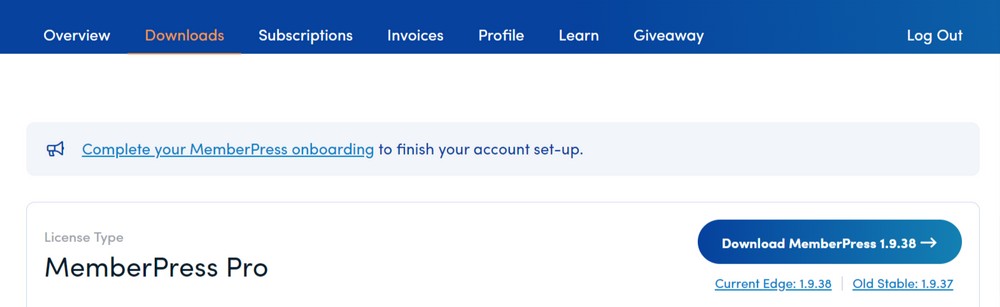
Téléchargez le plugin.
Le fichier zip sera téléchargé sur votre ordinateur local.
Maintenant, pour installer et activer le plugin sur votre site Web,
- Dirigez-vous vers le tableau de bord de votre site Web.
- Sélectionnez Plugins > Ajouter nouveau > Télécharger des plugins.
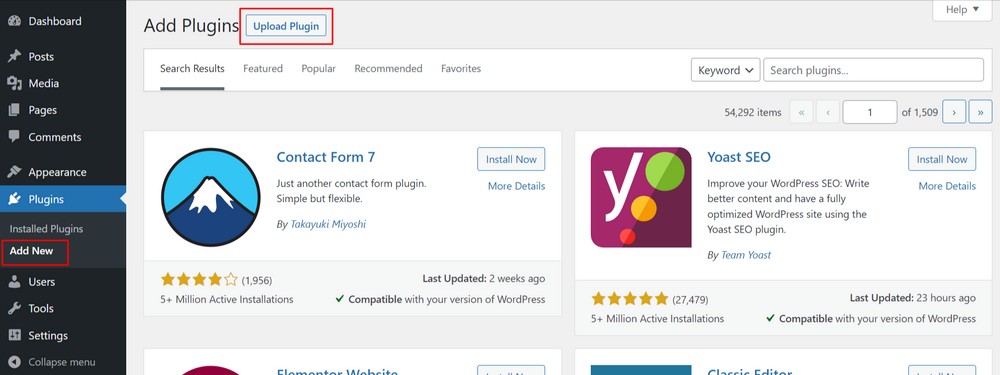
- Sélectionnez le fichier zip du plugin sur votre ordinateur et sélectionnez Installer maintenant.
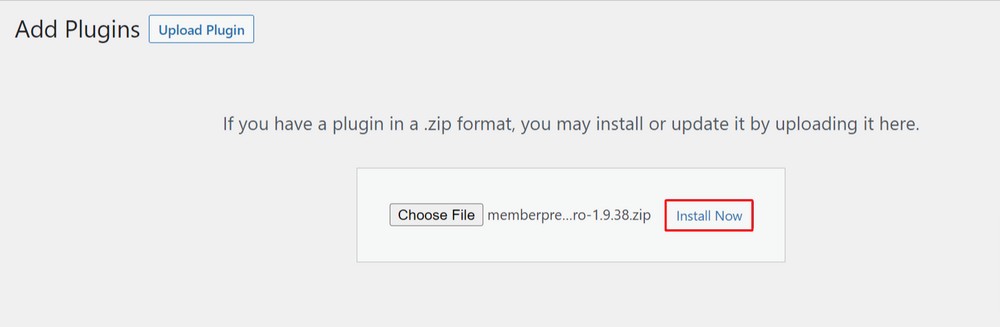
- Activez le plugin.
Lors de l'activation,
- Dirigez-vous vers MemberPress > Paramètres et sélectionnez l'option de menu "Licence" pour entrer la clé de licence.
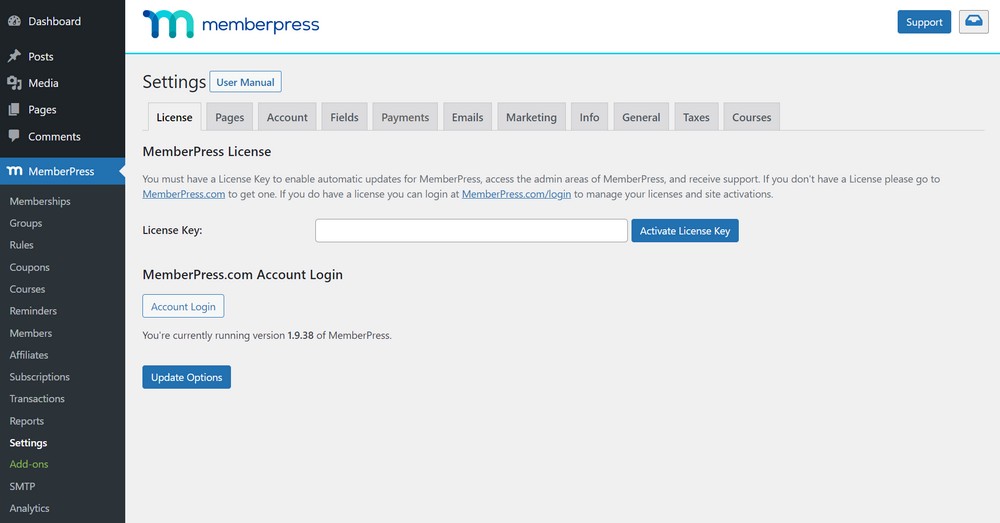
- Vous pouvez trouver la clé de licence sur la page de téléchargement de votre compte de site Web MemberPress.
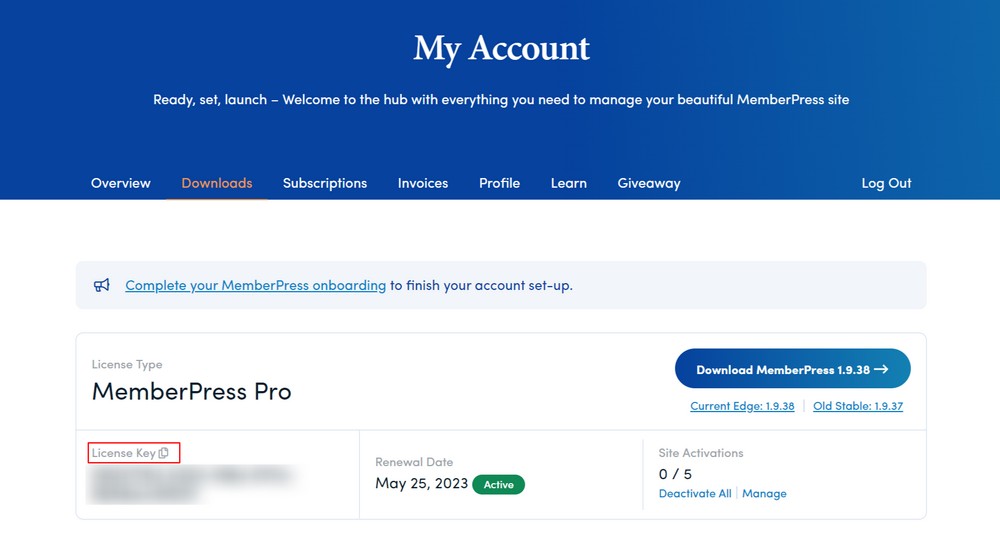
- Copiez la clé de licence et collez-la dans l'onglet Licence de MemberPress.
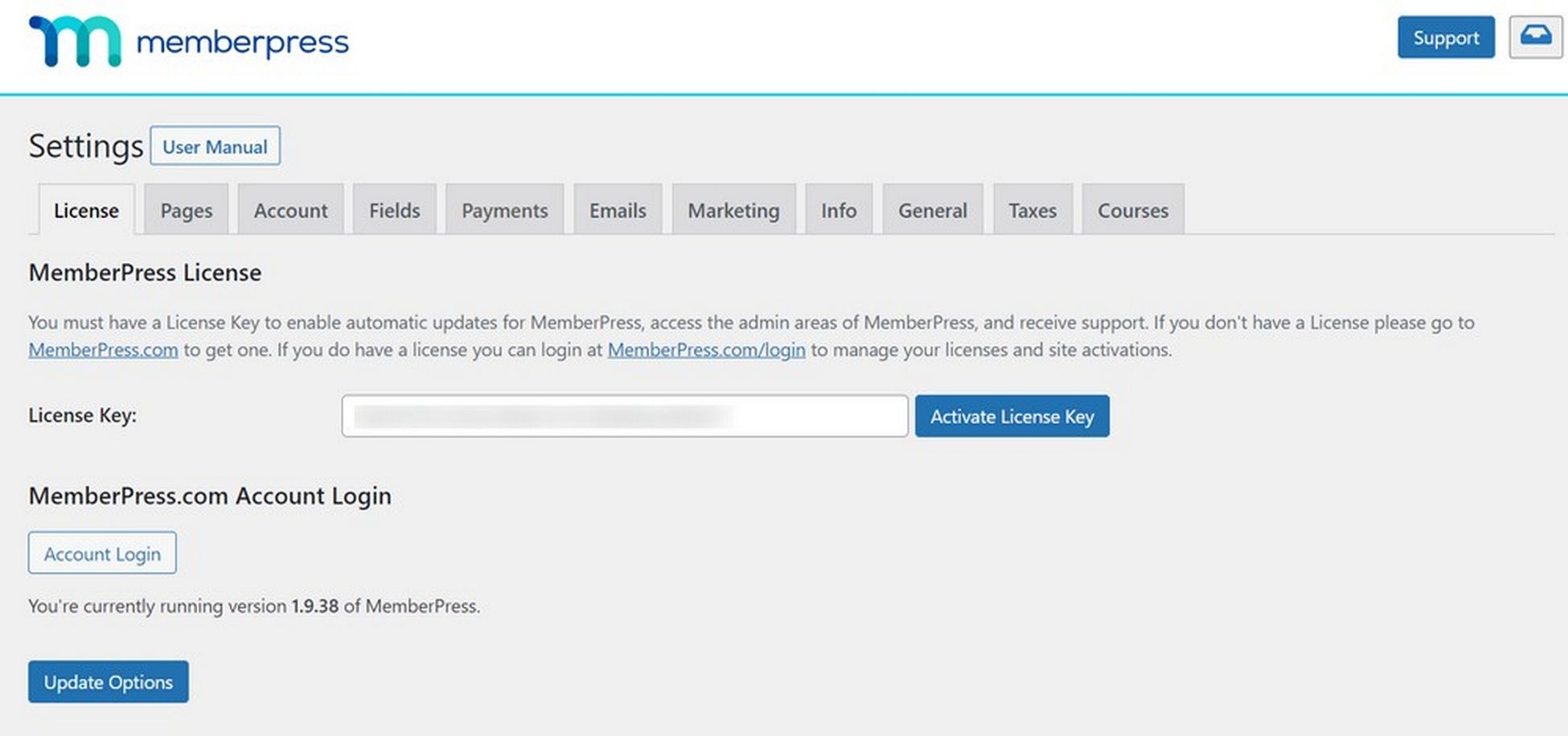
- Cliquez sur le bouton Activer la clé de licence.
Vous avez configuré avec succès le plugin MemberPress !

Étape 5 : Ajouter des passerelles de paiement
MemberPress vous permet d'ajouter facilement des passerelles de paiement. Cela vous permet d'accepter des paiements pour accéder à des zones restreintes de votre site.
Pour faire ça,
Sélectionnez l'onglet Paiements et cliquez sur l'icône « + » pour ajouter un mode de paiement.
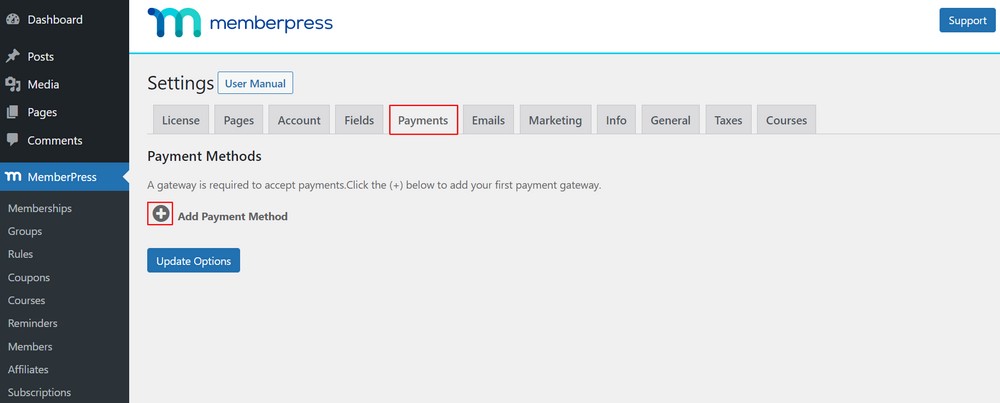
Cela fait apparaître une liste déroulante dans laquelle vous pouvez sélectionner un mode de paiement et connecter différents processeurs de paiement.
Le plugin prend en charge les passerelles de paiement populaires telles que PayPal, Authorize.net et Stripe.
Vous pouvez sélectionner un mode de paiement dans le menu déroulant "Passerelle" et fournir les informations d'identification requises.
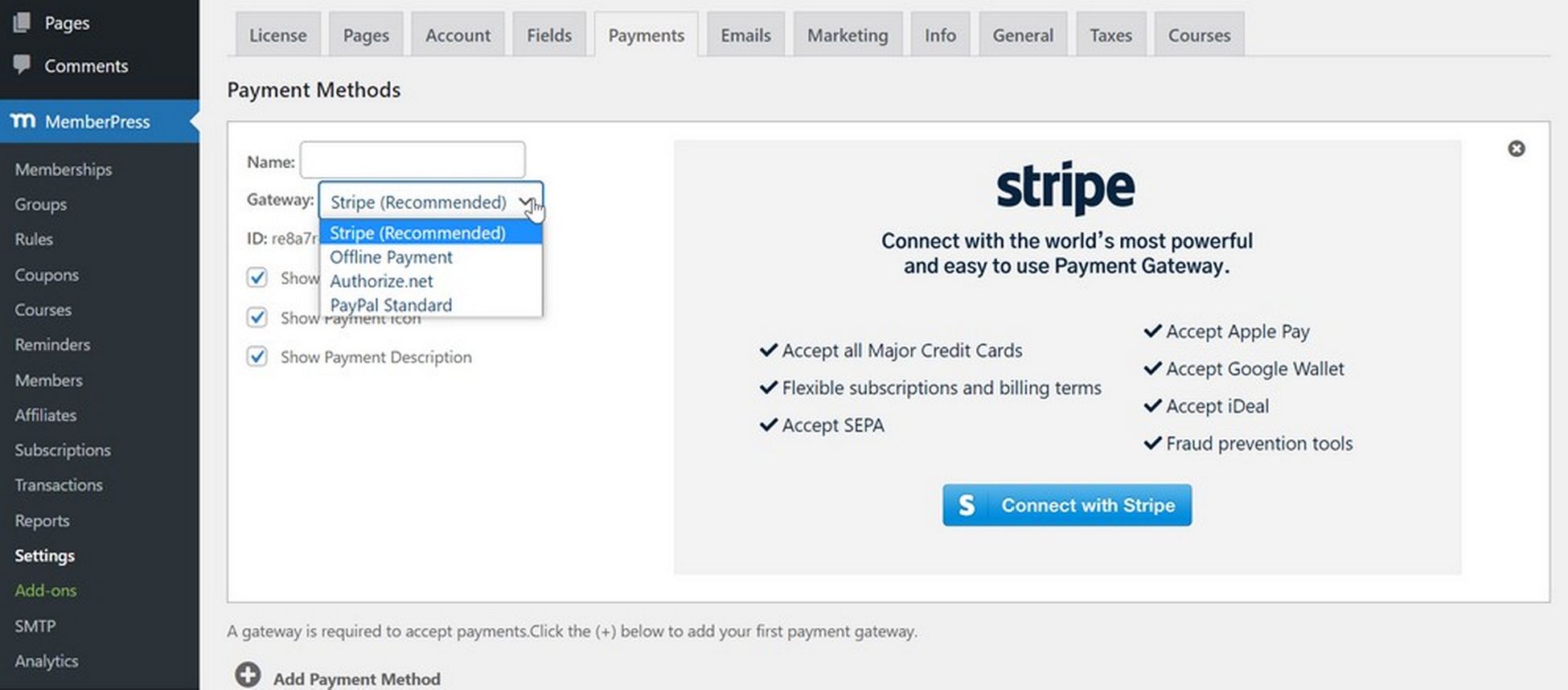
Vous pouvez inclure plusieurs méthodes de paiement en cliquant sur le bouton « Ajouter une méthode de paiement » pour ajouter une autre méthode de paiement.
Nous vous recommandons d'utiliser Stripe pour les cartes de crédit et PayPal comme option secondaire. Certains membres peuvent préférer utiliser PayPal plutôt que de fournir des informations d'identification de carte de crédit.
Cliquez sur le bouton 'Mettre à jour les options ' en bas de la page pour enregistrer vos modes de paiement.
Étape 6 : Créer des niveaux d'adhésion
L'étape consiste à créer des niveaux d'adhésion pour que vos visiteurs puissent acheter et devenir membres de votre site Web.
Vous pouvez utiliser un seul abonnement qui donne accès à tout votre contenu ou à plusieurs niveaux.
Vous pouvez créer des niveaux d'adhésion illimités avec MemberPress.
Chaque niveau peut avoir des prix, des fonctionnalités et un contenu différents. Vous pouvez même avoir un plan d'adhésion gratuit.
Pour créer des niveaux d'adhésion sur votre site Web,
- Dirigez-vous vers MemberPress > Adhésions dans le menu du tableau de bord de gauche et cliquez sur le bouton « Ajouter un nouveau ».
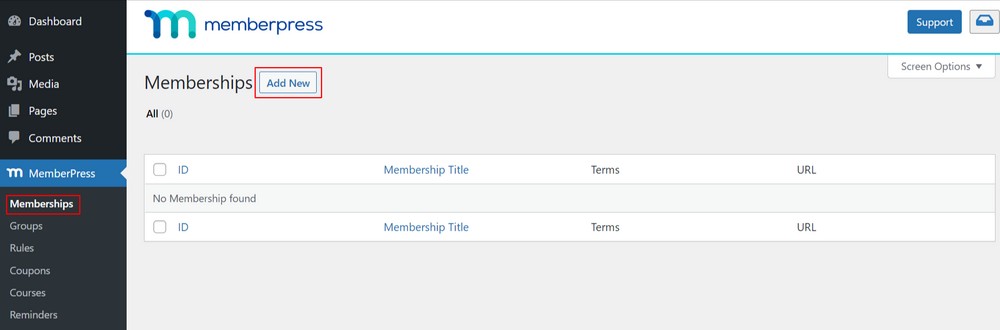
- Entrez un titre et une description pour votre niveau d'adhésion dans l'éditeur.
Après ça,
- Continuez à définir le prix, le type de facturation et le temps d'accès à partir de la section Conditions d'adhésion sur la droite.
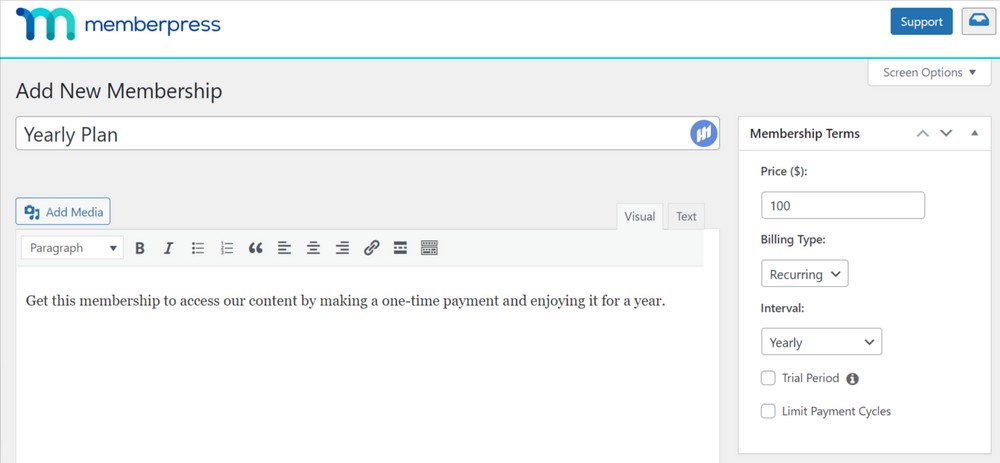
- Maintenant, faites défiler jusqu'à la méta-boîte des options d'adhésion sous l'éditeur de publication.
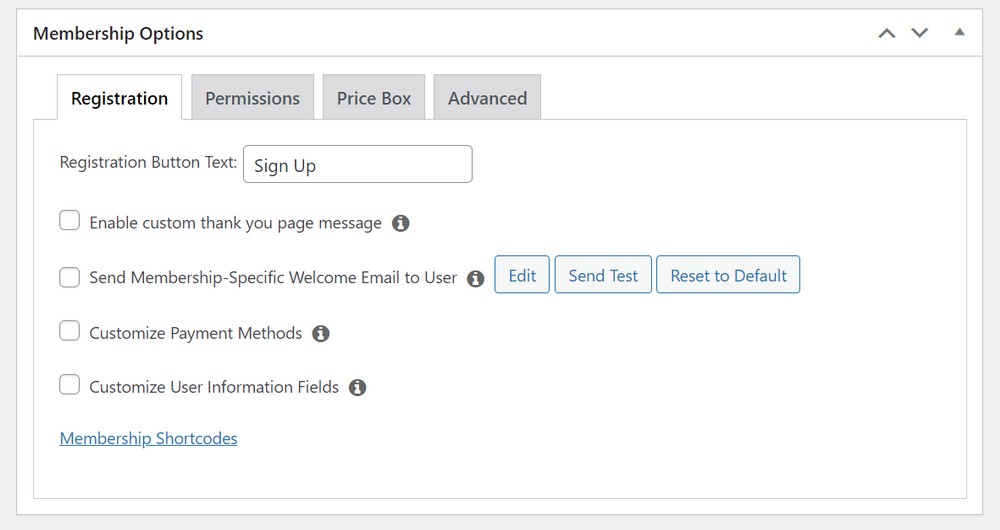
C'est ici que vous pouvez personnaliser les autorisations et les options d'adhésion pour le plan particulier que vous venez de créer.
- Sélectionnez l'option Enregistrement .
- Sélectionnez l'onglet de menu ' Boîte de prix '.
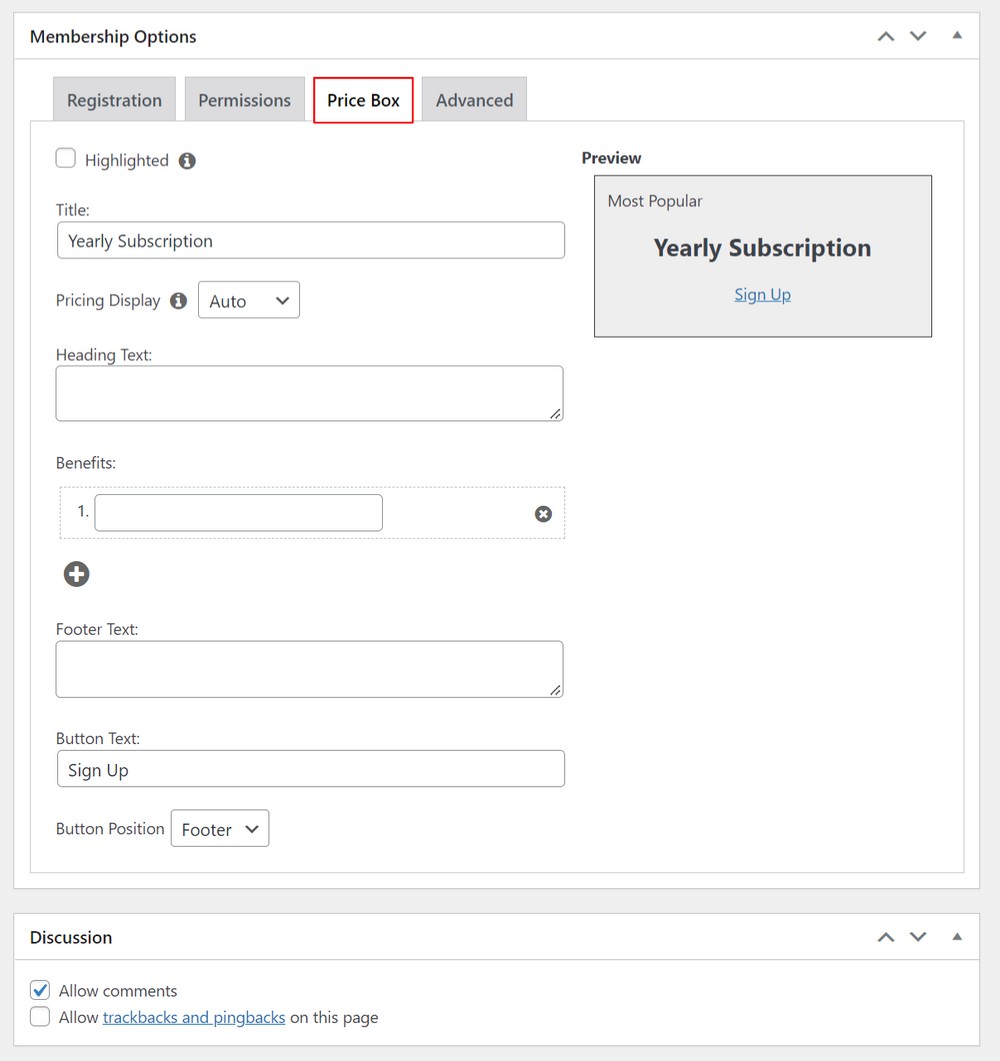
- Une fois que vous avez terminé de créer le plan, vous pouvez le publier pour le rendre disponible.
Vous pouvez répéter le processus pour autant de niveaux d'adhésion que vous souhaitez créer sur votre site Web.
Étape 7 : Rendre le contenu accessible aux membres
Cette étape consiste à définir quel contenu sera accessible à chaque niveau d'adhésion.
L'adhésion facilite le contrôle de l'accès à l'aide des "Règles ".
Vous pouvez facilement configurer les règles et accéder au contenu par niveau d'adhésion.
Pour faire ça,
- Dirigez-vous vers MemberPress > Règles et cliquez sur le bouton Ajouter un nouveau .
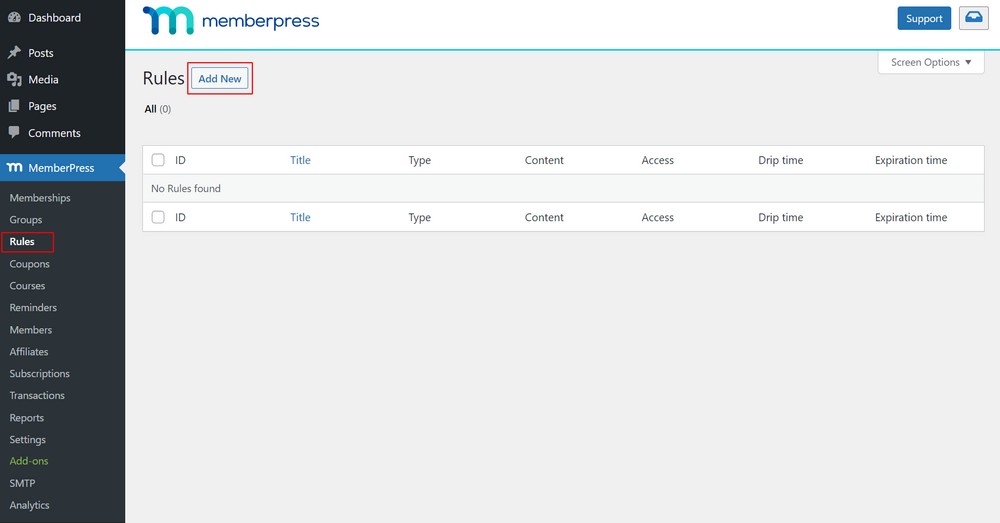
Ici, sur la page, vous pouvez créer une nouvelle règle pour lier votre contenu aux niveaux d'adhésion que vous avez définis.
Cette page vous permet de sélectionner et d'associer différentes conditions à un plan.
- Sélectionnez tout le contenu qui correspond à une étiquette ou à une catégorie particulière pour qu'il ne soit disponible que pour les membres avec le plan annuel.
Dans cet exemple, nous avons créé la catégorie « avancé » disponible pour tous les forfaits annuels.
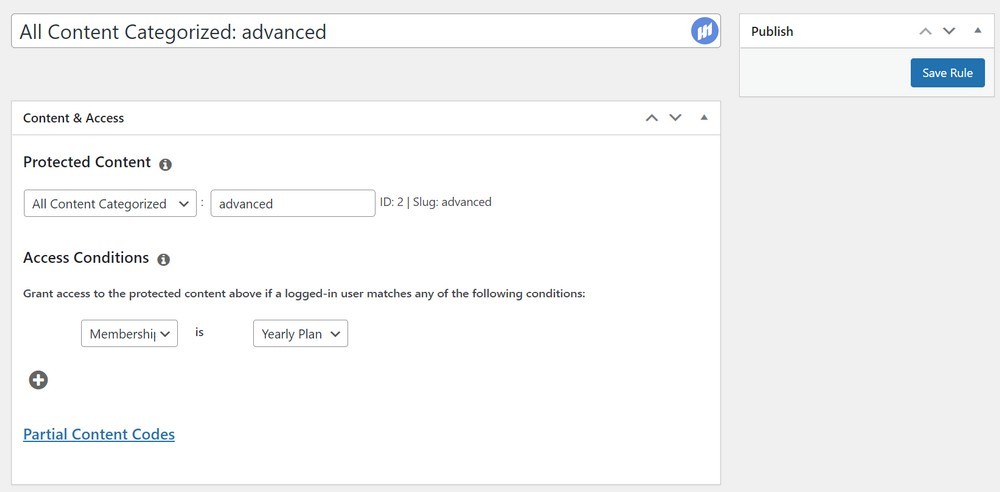
- Faites défiler jusqu'au paramètre Goutte/Expiration sous la méta-boîte de la règle.
L'activation des options Drip vous permet de publier votre contenu progressivement, tandis que l'expiration vous permet de sélectionner le moment où le contenu n'est plus disponible.
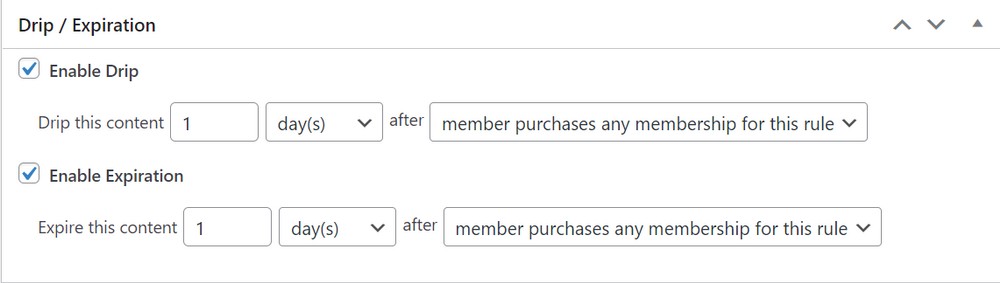
- Une fois que vous avez accédé au contenu et aux règles comme vous le souhaitez, enregistrez votre règle.
Vous pouvez répéter l'étape pour créer autant de règles que nécessaire sur votre site Web d'adhésion.
Étape 8 : Ajouter du contenu réservé aux membres
Vient maintenant la partie où vous publiez le contenu, l'audio, les cours et les vidéos que vos membres peuvent voir sur le site Web.
Comme nous l'avons mentionné précédemment, le contenu de votre site Web devrait valoir le montant que vos membres paient. Les visiteurs ne deviennent membres que lorsqu'ils sont convaincus qu'ils en bénéficient.
Nous vous suggérons de comprendre les besoins de vos membres et le domaine de vos services et de produire un contenu qui ajoute de la valeur à l'apprentissage des membres.
Une fois que vous avez le contenu, il est temps d'ajouter le contenu réservé aux membres sur votre site Web.
Ici, vos membres peuvent voir le contenu premium qu'ils ont enregistré pour le site d'adhésion.
Vous pouvez ajouter du contenu dans un article ou une page.
MemberPress facilite la création de contenu réservé aux membres à l'aide de Rules .
Dans l'exemple ci-dessus, nous avons créé une règle limitant tout le contenu de la catégorie "avancé" .
Maintenant, nous devons créer notre contenu payant et l'ajouter à la catégorie "avancé" .
Pour créer du contenu réservé aux membres :
- Sélectionnez Messages > Ajouter nouveau ou modifiez un message existant pour le rendre visible uniquement pour vos membres.
- Ajoutez le contenu.
Dans la section catégorie, sélectionnez la catégorie comme avancée.
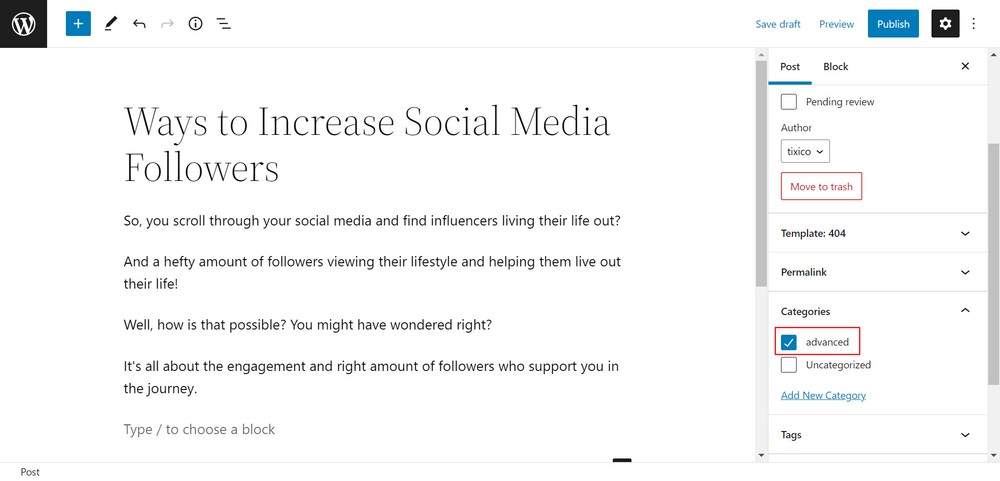
Vous pouvez également trouver la méta-boîte « MemberPress Unauthorized Access » sous l'éditeur de publication.
Cela vous permet de voir ce que les membres déconnectés (non-membres) verront lorsqu'ils accéderont à ce contenu.
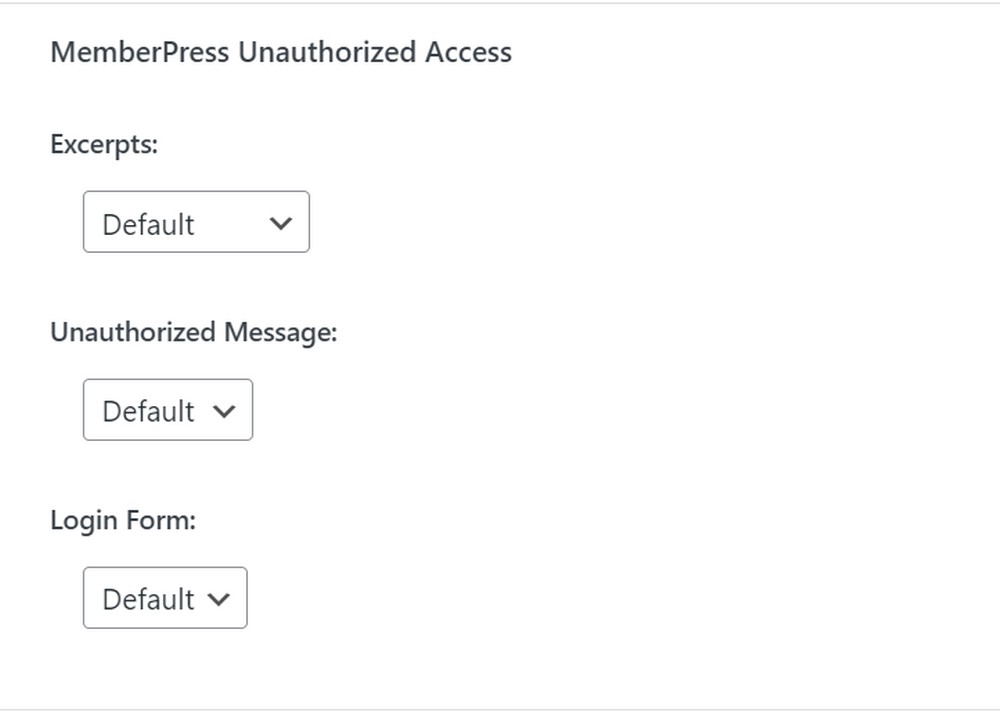
- Les paramètres globaux par défaut apparaissent, que vous pouvez conserver tels quels, ou vous pouvez afficher des extraits, un formulaire de connexion ou un message personnalisé.
Une fois que vous avez ajouté du contenu réservé aux membres.
- Cliquez sur le bouton Publier ou Mettre à jour.
Cela permet à vos membres de voir le contenu.
Étape 9 : Création d'une page de tarification
Vos visiteurs voudront connaître les plans d'adhésion et l'inscription avant de s'engager, nous devons donc créer une page de tarification.
Vos visiteurs peuvent ensuite sélectionner un plan d'adhésion et passer à la page de paiement.
MemberPress vous permet d'ajouter facilement des prix à partir des paramètres des groupes .
Pour le configurer,
- Dirigez-vous vers MemberPress > Groupes et cliquez sur le bouton « Ajouter un nouveau ».
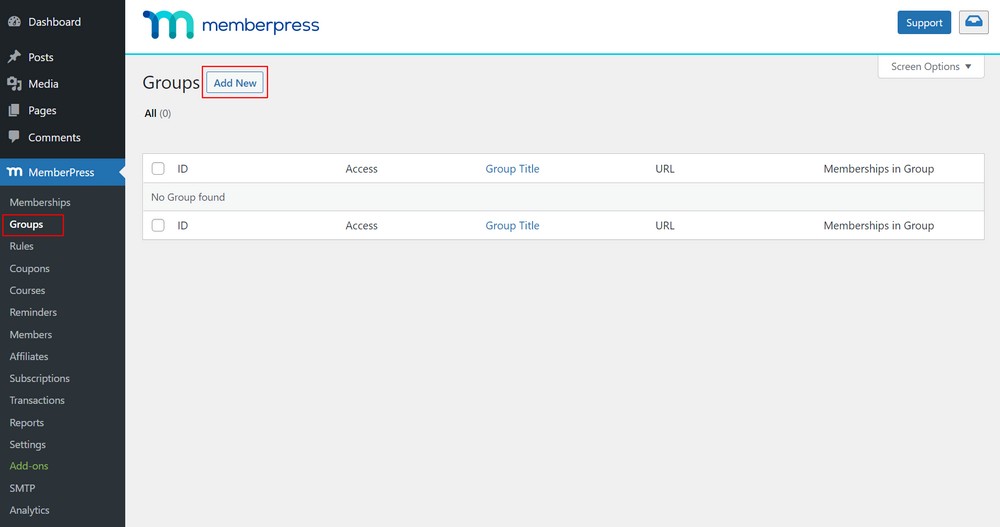
- Entrez le titre de la page de groupe.
Nous vous recommandons de nommer votre groupe qui semble familier avec la tarification, comme Tarification ou Forfaits Premium, afin que vos visiteurs sachent de quoi traite la page.
- Faites défiler jusqu'à la méta-boîte " Options de groupe " sous l'éditeur de texte.
Vous pouvez ajouter les abonnements que vous souhaitez afficher sur votre page de tarification.
- Cliquez sur le bouton ' + ' pour ajouter plusieurs adhésions.
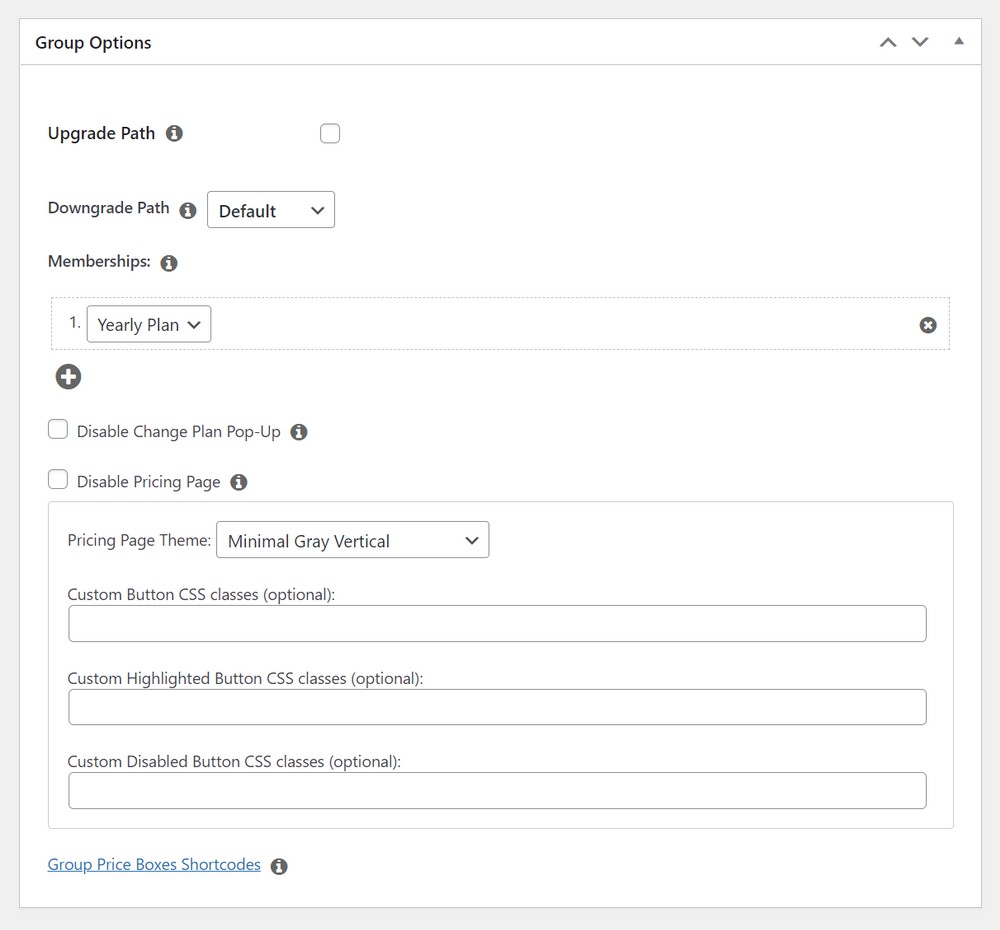
Vous pouvez sélectionner un thème pour le tableau des prix. MemberPress propose quelques modèles prédéfinis parmi lesquels choisir.
- Sélectionnez le modèle dans la liste déroulante « Thème de la page de tarification ».
Vous avez également la possibilité de personnaliser le tableau des tarifs de votre adhésion en ajoutant un CSS personnalisé.
- Une fois que vous avez sélectionné les modèles, cliquez sur le bouton ' Publier ' pour rendre votre plan visible publiquement.
Après la publication, vous pouvez prévisualiser votre page de tarification en cliquant sur le lien " Afficher le groupe ".
Les visiteurs qui tentent d'accéder au contenu restreint ou payant de la zone seront également redirigés vers cette page particulière.
Pour faire ça,
- Dirigez-vous vers MemberPress > Groupes et copiez l'URL du groupe.
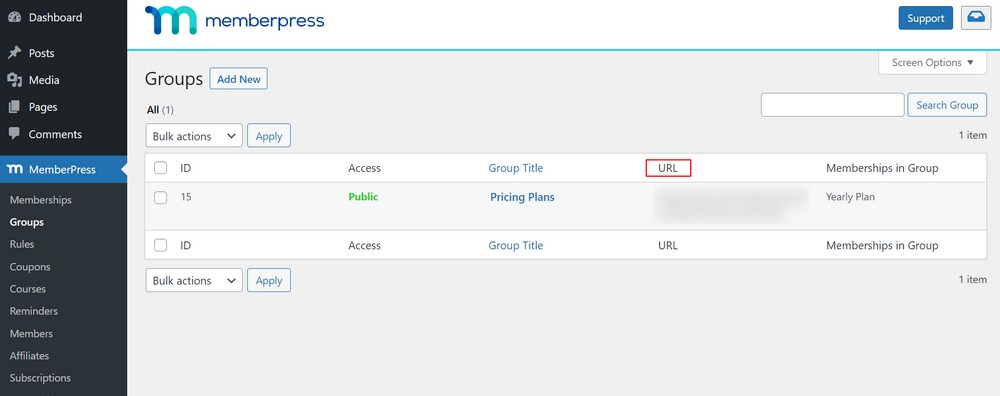
Prochain,
- Dirigez-vous vers MemberPress > Paramètres et cliquez sur le menu de l'onglet "Pages" .
- Faites défiler jusqu'à la section « Accès non autorisé ».
- Cochez la case ' Rediriger les visiteurs non autorisés vers une URL spécifique ' et collez l'URL copiée du groupe.
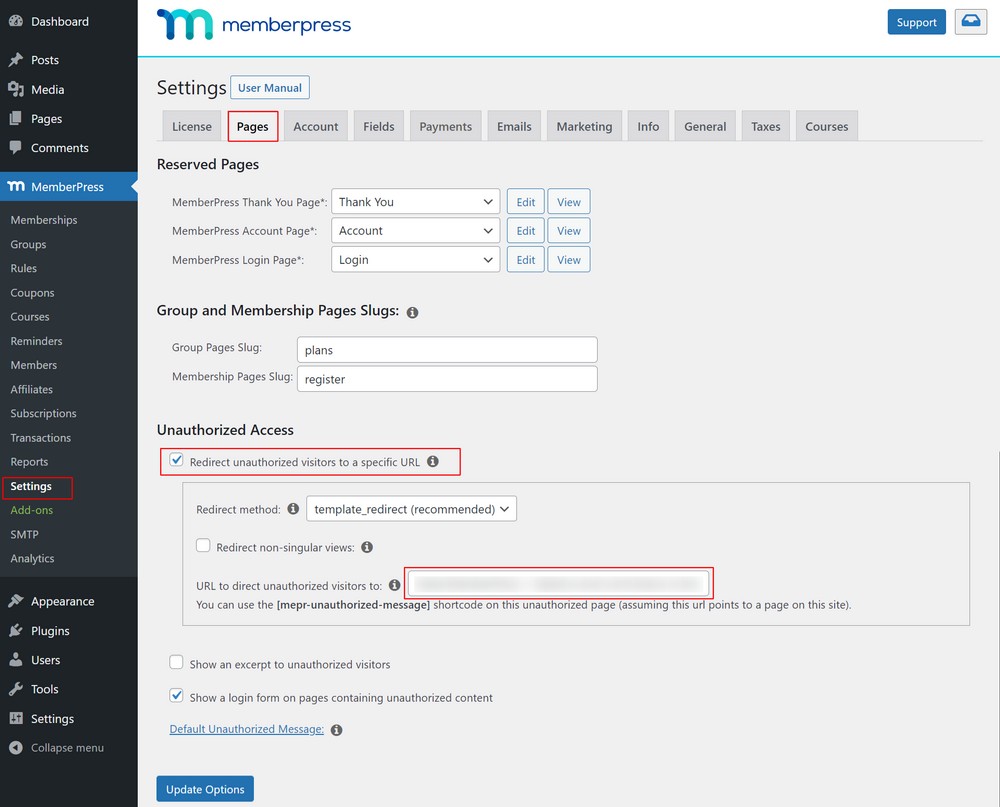
- Cliquez sur le bouton 'Options de mise à jour'.
Désormais, lorsqu'un visiteur régulier tentera d'accéder au contenu du membre, il sera dirigé vers la page de tarification du site.
Étape 10 : Ajouter des formulaires d'inscription et de connexion
Maintenant, vous avez configuré votre site Web d'adhésion; il est temps de permettre à vos utilisateurs de s'y retrouver.
Pour cela, vous aurez besoin d'un formulaire de connexion utilisateur afin que les membres puissent se connecter à leurs comptes.
Pour créer un formulaire de connexion,
- Dirigez-vous vers Apparence > Widgets et sélectionnez l'icône " + " ajouter un bloc.
- Recherchez MemberPress Login et cliquez dessus.
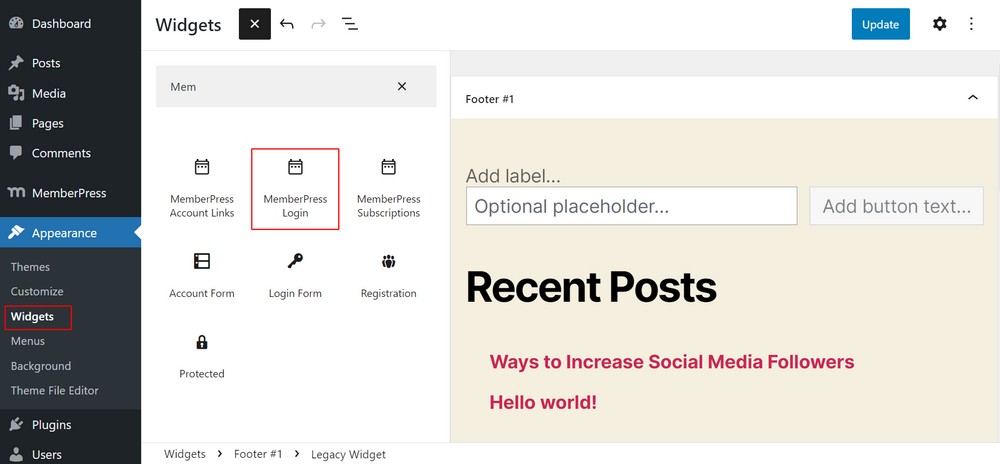
- Cliquez sur "Mettre à jour" pour enregistrer vos modifications et mettre votre formulaire de connexion en ligne.
Vous pouvez ajouter le widget de connexion à n'importe quelle zone de votre site Web.
Ensuite, vous pouvez ajouter un lien de page de tarification au menu de navigation afin que les visiteurs de votre site puissent sélectionner un plan et s'inscrire.
Pour faire ça,
- Dirigez-vous vers Apparence > Menus.
- Sélectionnez l'onglet " Liens personnalisés " dans la colonne de gauche pour le développer.
- Saisissez ensuite l'URL de la page de tarification et saisissez du texte dans la case « Texte du lien » .
- Cliquez sur le bouton ' Ajouter au menu '.
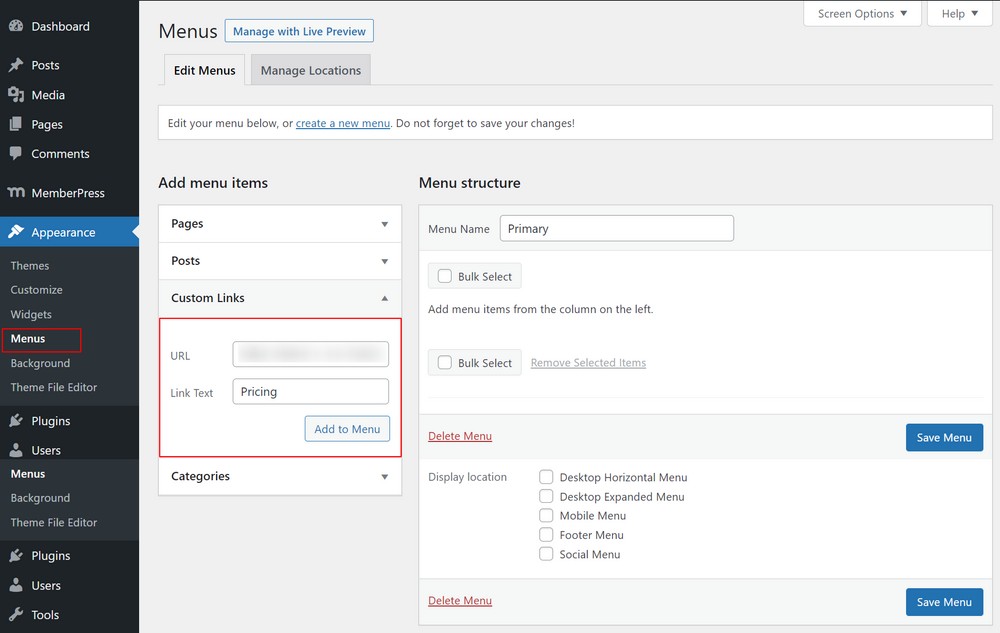
Maintenant, le plan tarifaire apparaît dans la colonne de droite.
Vous pouvez faire glisser et déposer pour réorganiser la position dans le menu et la modifier.
- Cliquez sur le bouton ' Enregistrer le menu ' pour enregistrer vos modifications.
Et c'est tout ! Vous avez créé avec succès un site Web d'adhésion dans WordPress !
Créez votre site Web d'adhésion aujourd'hui
La gestion d'un site Web d'adhésion peut nécessiter un effort important, mais la création d'un site Web d'adhésion est simple comme bonjour !
Un site Web d'adhésion efficace vous aide à attirer des visiteurs, à les transformer en membres et à générer des revenus grâce à lui. Ce type de site Web profite non seulement aux propriétaires, mais à tous les membres qui peuvent apprendre grâce à un contenu et à des cours précieux.
Cet article explique comment vous pouvez créer un site Web d'adhésion même si vous êtes débutant et que vous souhaitez commencer immédiatement. Comme vous l'avez vu, c'est plus facile que vous ne le pensiez au départ !
Faites-le nous savoir dans les commentaires ci-dessous. Avez-vous commencé à créer votre site Web d'adhésion? Quel thème WordPress avez-vous utilisé ? Avez-vous des conseils pour les nouveaux utilisateurs ?
